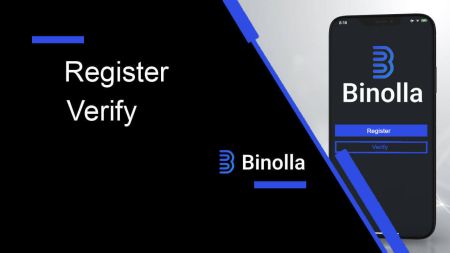Hvordan registrere og bekrefte konto på Binolla
Registrering og verifisering av kontoen din på Binolla er grunnleggende trinn for å få tilgang til dets omfattende utvalg av tjenester. Denne guiden tilbyr en strømlinjeformet prosess for å sikre en jevn ombordopplevelse.
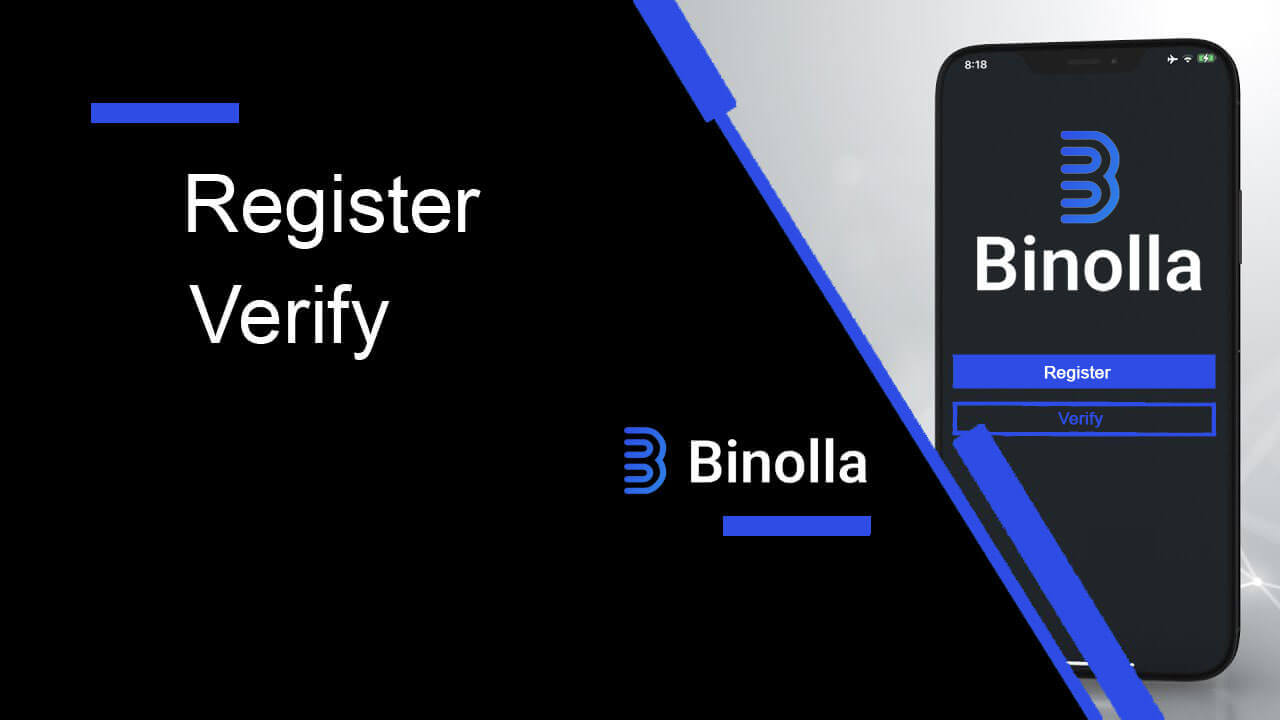
Hvordan registrere en konto på Binolla
Slik registrerer du deg for en handelskonto med e-post på Binolla
1. Start først favorittleseren din og gå til Binolla-nettstedet .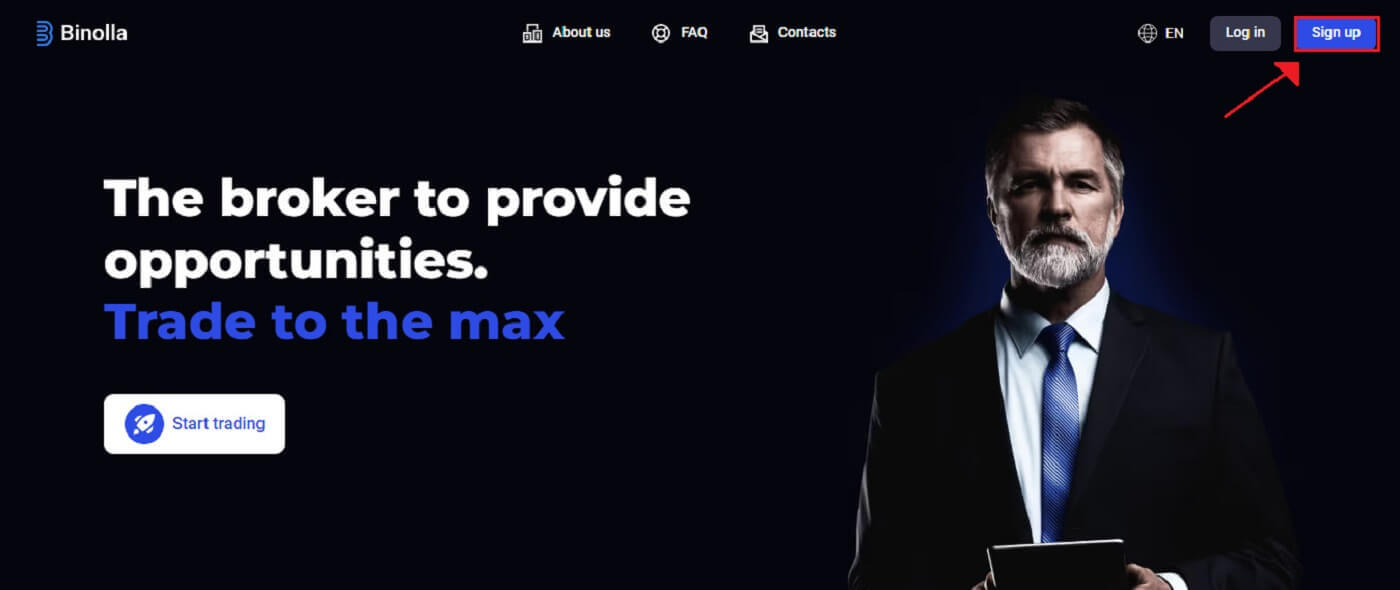
2. På Binolla-hjemmesiden skriver du inn e-posten din (1) og konfigurerer passordet ditt (2). Les deretter vilkårene for bruk og godta dem (3), og klikk på "Opprett en konto" (4).
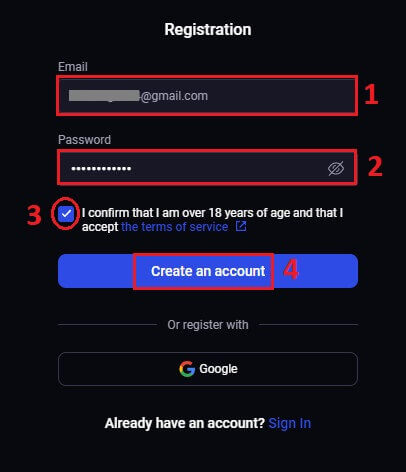
3. Gratulerer! Du har åpnet en Binolla-konto.
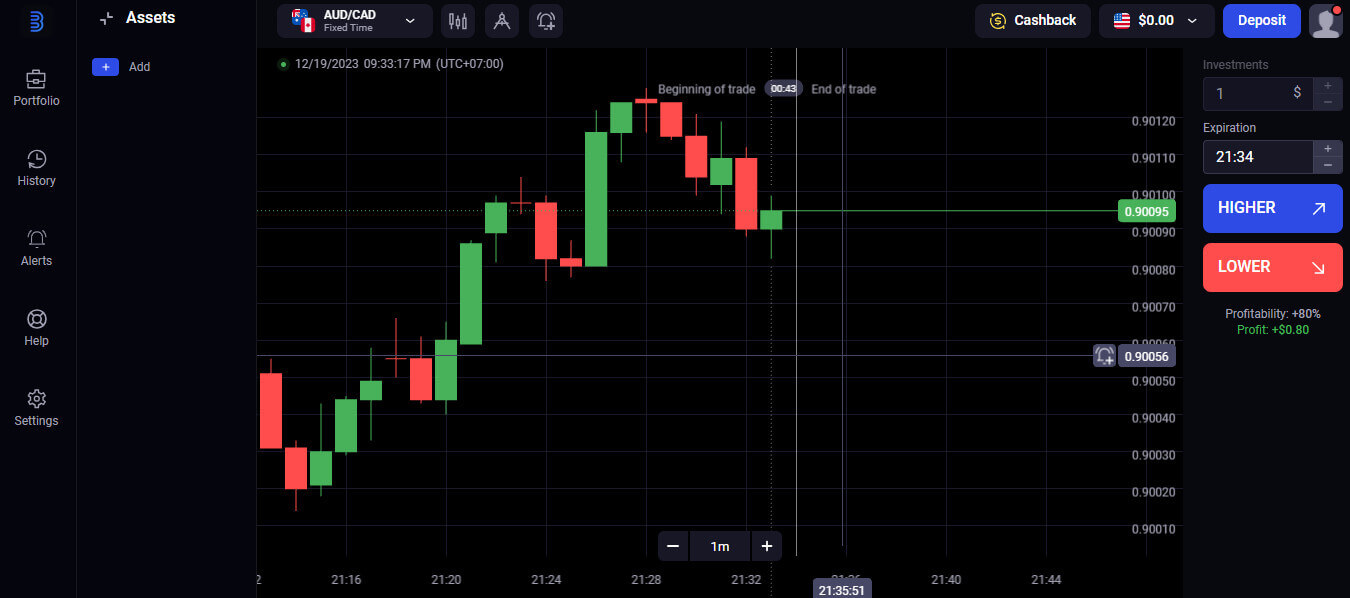
$100 er tilgjengelig på demokontoen din. Binolla tilbyr sine brukere en demokonto, som er en risikofri setting for å praktisere handel og bli kjent med funksjonene til plattformen. Disse prøvekontoene er en fin måte å øve på handel før du begynner å handle med ekte midler, så de er perfekte for både nybegynnere og erfarne handelsmenn.
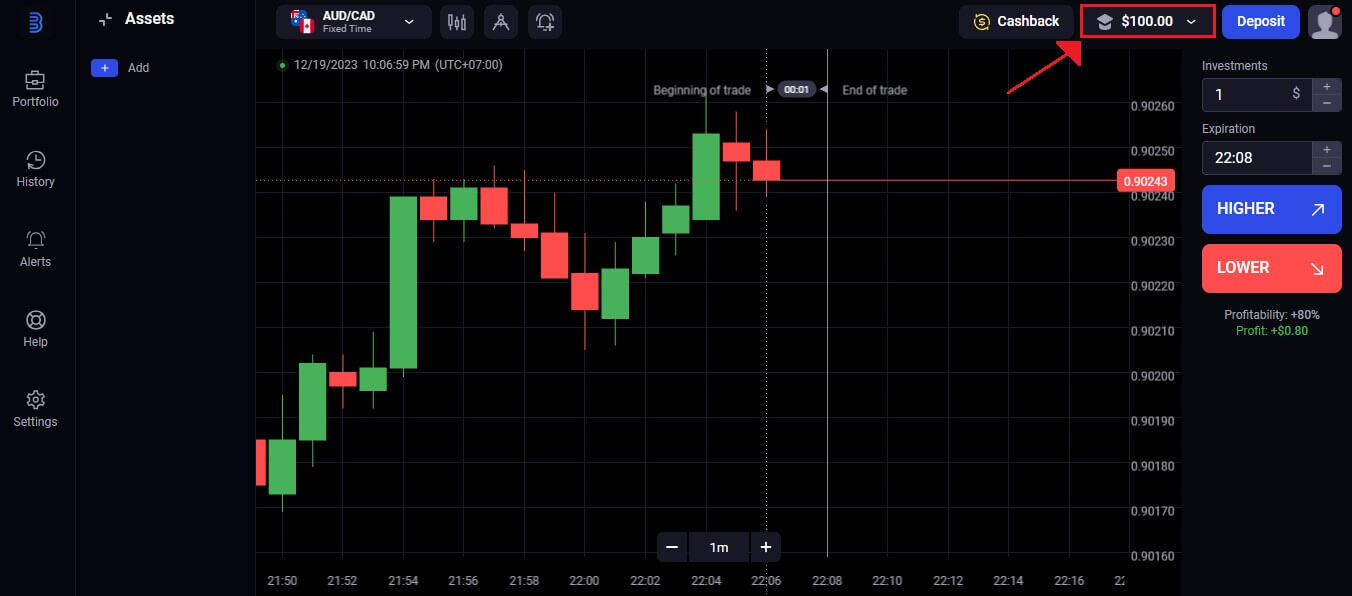
Ved å velge alternativet "Innskudd", kan du raskt gå over til en ekte handelskonto når du føler deg komfortabel nok til å handle. Du kan nå sette inn penger på Binolla og begynne å handle med ekte penger, noe som er et spennende og gledelig stadium i din handelskarriere.
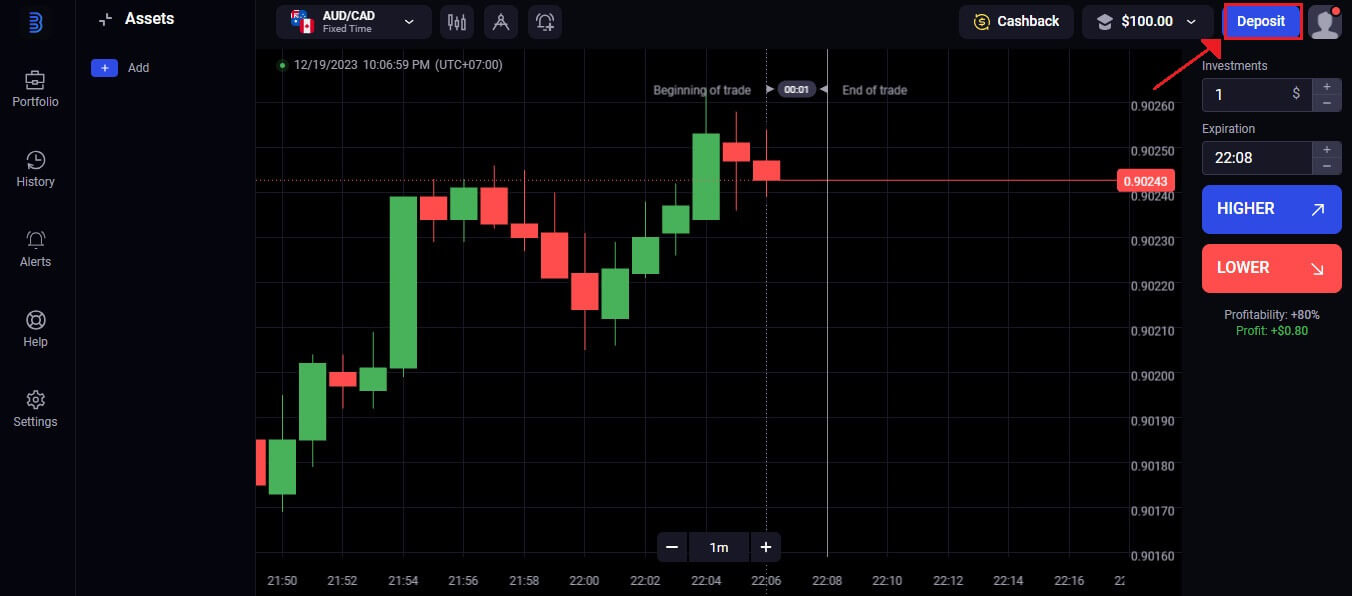
Slik registrerer du deg for en handelskonto hos Google på Binolla
1. Åpne din foretrukne nettleser og naviger til Binolla-nettstedet .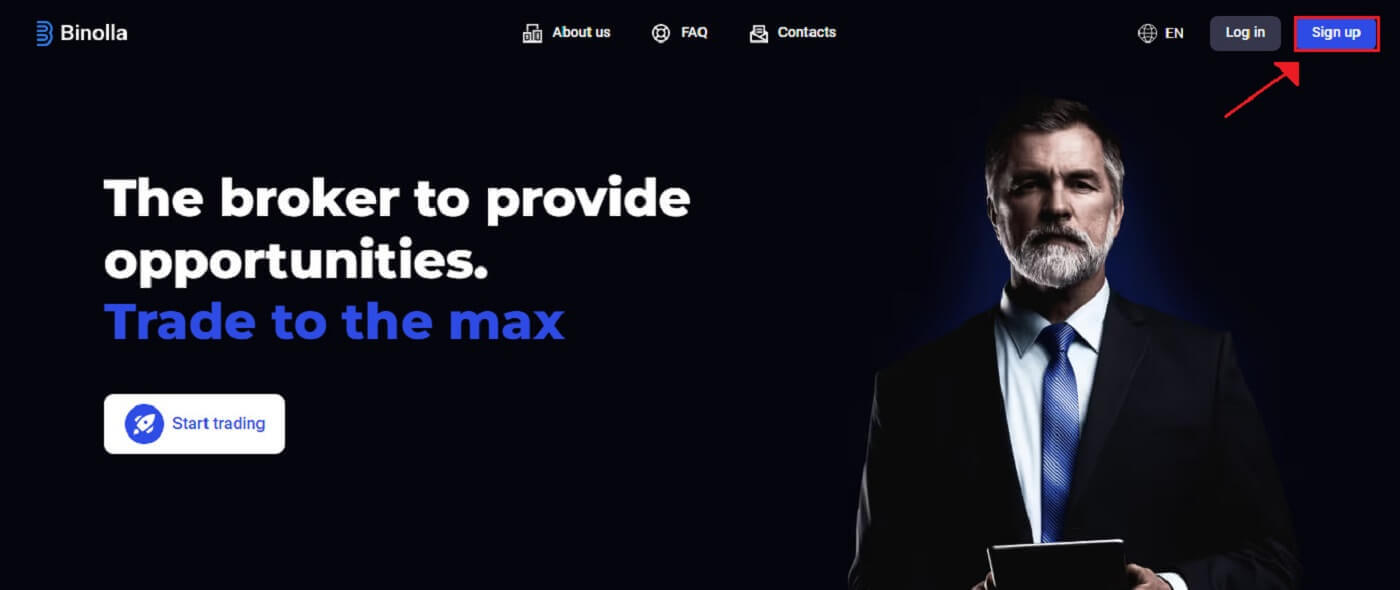
2. Velg Google fra menyen.
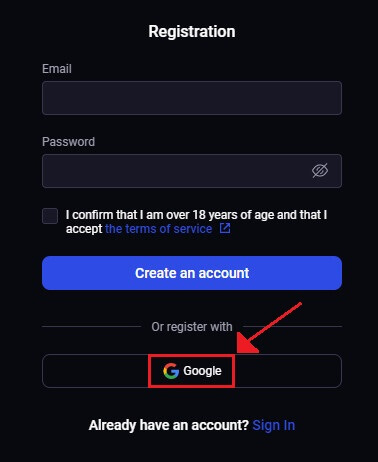
3. Etter det åpnes Google-påloggingsskjermen. For å fortsette, skriv inn e-postadressen du brukte til å registrere deg, og klikk deretter på [Neste] .
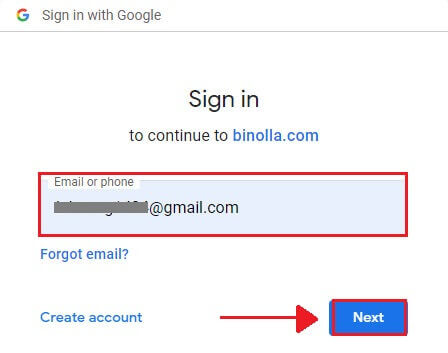
4. Etter å ha angitt [Passord] for Google-kontoen din, klikk på [Neste] .
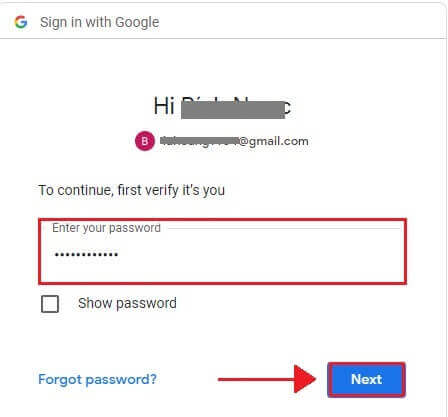
5. Gratulerer! Du har registrert deg for en Binolla Google-konto. Etter det vil du bli sendt til din Binolla-handel.
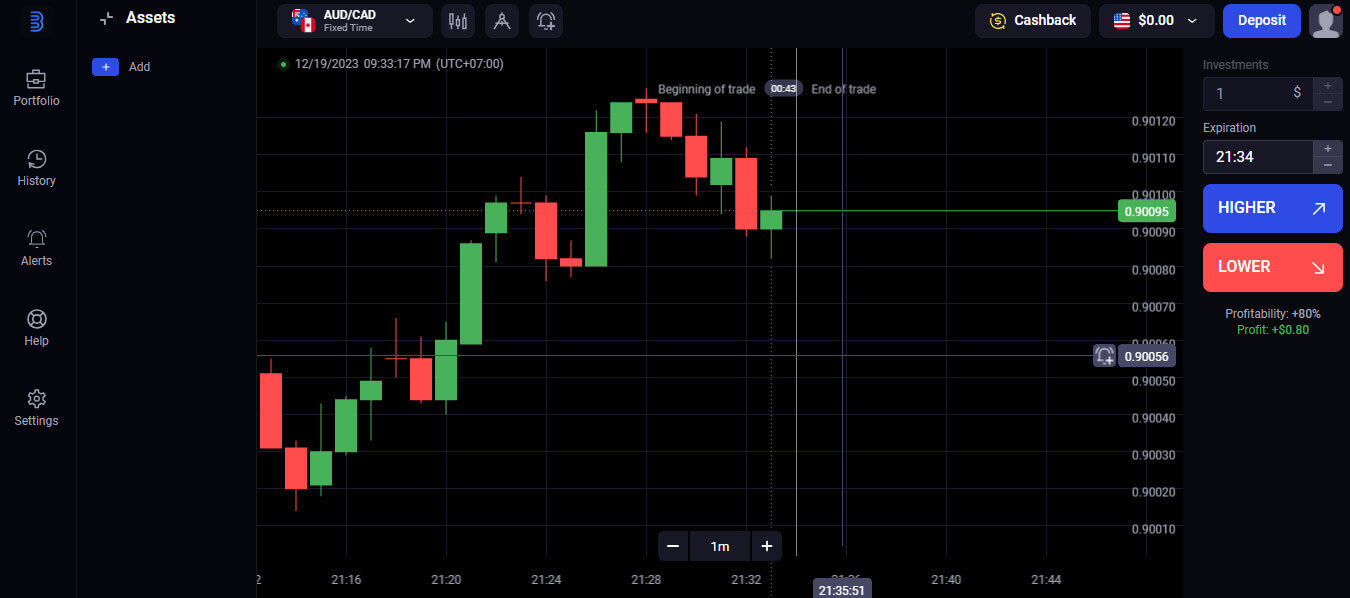
Registrering for en Binolla-handelskonto gjennom den mobile webversjonen
1. For å komme i gang, lås opp smarttelefonen og åpne din favorittmobilnettleser. Uavhengig av nettleseren—Firefox, Chrome, Safari eller en annen.2. Besøk mobilnettstedet for Binolla . Denne koblingen tar deg til Binollas mobilnettsted, hvor du kan starte prosessen med å opprette en konto. Klikk på "Registrer deg".
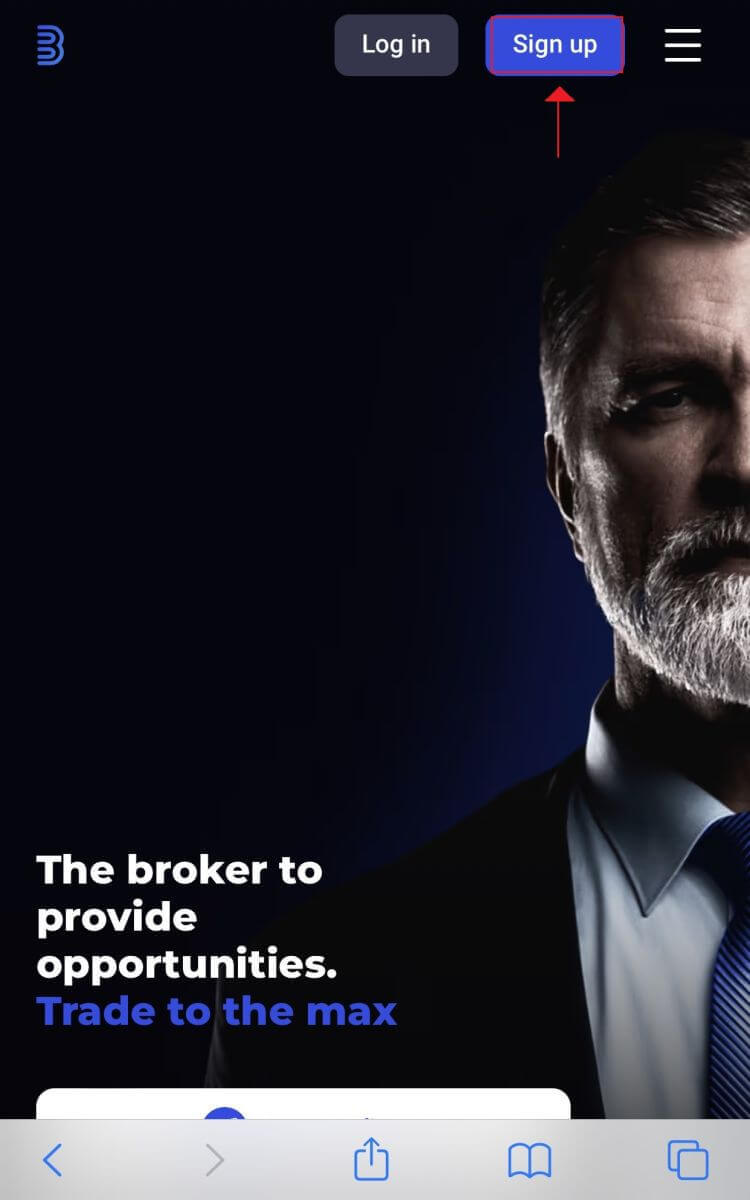
3. Oppgi din personlige informasjon. For å opprette din Binolla-konto, må du fylle ut registreringssiden med din personlige informasjon. Vanligvis består disse av:
1. E-postadresse : Vennligst skriv inn en fungerende e-postadresse som du har tilgang til.
2. Passord: For økt sikkerhet, bruk et sterkt passord som består av en blanding av bokstaver, tall og spesialtegn. 3. Gå over og godta Binollas personvernerklæring. 4. Trykk på "Opprett en konto" -knappen i blått. Hvis du foretrekker det, kan du også registrere deg med Google-kontoen din. 4. Beste ønsker! Du har opprettet en Binolla-konto ved å bruke mobilnettstedet. Bruk litt tid på å bruke plattformens funksjoner, samhandle med andre brukere og få mest mulig ut av internettopplevelsen din. Handelsplattformens mobile webversjon er identisk med dens stasjonære online motpart. Som et resultat vil handel og pengeoverføringer ikke by på noen problemer.
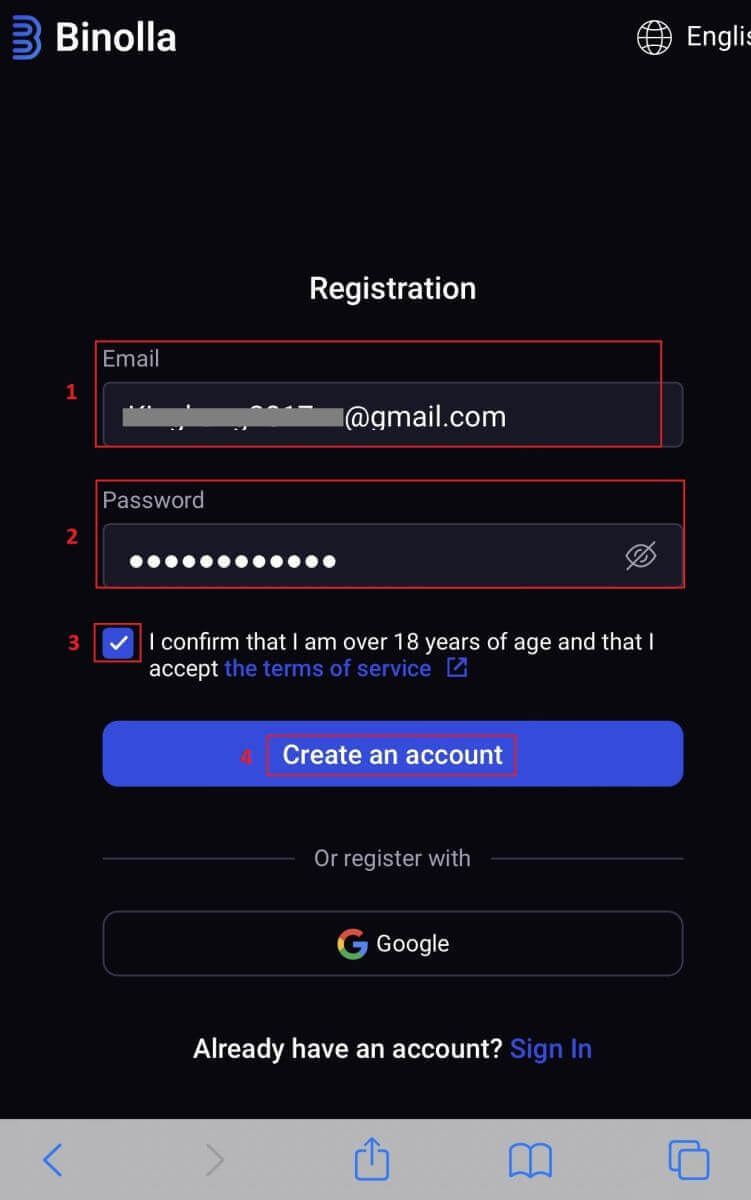
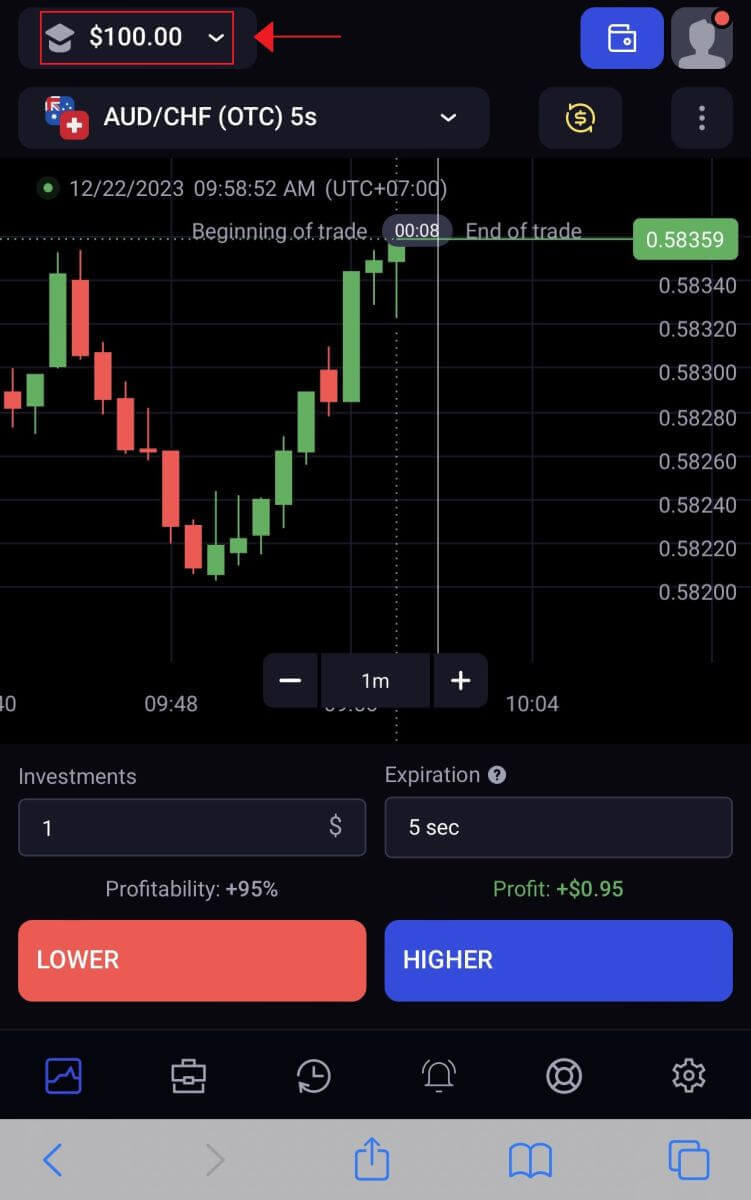
Ofte stilte spørsmål (FAQ)
Hvordan bytter jeg mellom en demokonto og en ekte konto?
Klikk på saldoen din øverst til høyre for å bytte mellom kontoer. Bekreft at handelsrommet er der du er. Din praksiskonto og din ekte konto vises på skjermen som åpnes. For å aktivere kontoen, klikk på den.

Nå kan du bruke den til å handle.
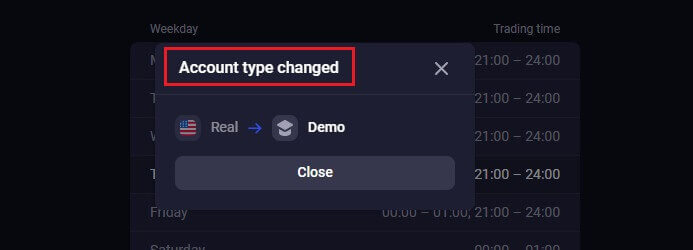
Hvordan tilbakestiller jeg demokontoen min?
Hvis saldoen din faller under $10 000, kan du alltid tilbakestille treningskontoen din gratis. Denne kontoen må velges først.
Hvordan kan jeg sikre kontoen min?
Bruk to-trinns autentisering for å beskytte kontoen din. Plattformen vil be deg om å skrive inn en unik kode som leveres til e-postadressen din hver gang du logger på. Dette kan slås på i Innstillinger.
Hvor mye penger kan jeg tjene på demokontoen?
Handlene du gjør på en demokonto er ikke lønnsomme. Du får virtuelle penger og utfører virtuelle handler på en demokonto. Den er utelukkende ment å brukes til trening. Du må sette inn penger på en ekte konto for å handle med ekte penger. Slik bekrefter du Binolla-kontoen
Hvordan verifiserer jeg kontoen min på Binolla
Registrer deg eller logg påBinolla Verifikasjon er nødvendig for å bruke plattformen som en lisensiert bruker og ta ut pengene du har fått på handel. For å starte den enkle prosedyren, logg inn på kontoen. Du kan også opprette en konto med e-postadressen din eller den valgte sosiale mediekontoen din hvis du ikke allerede er medlem.
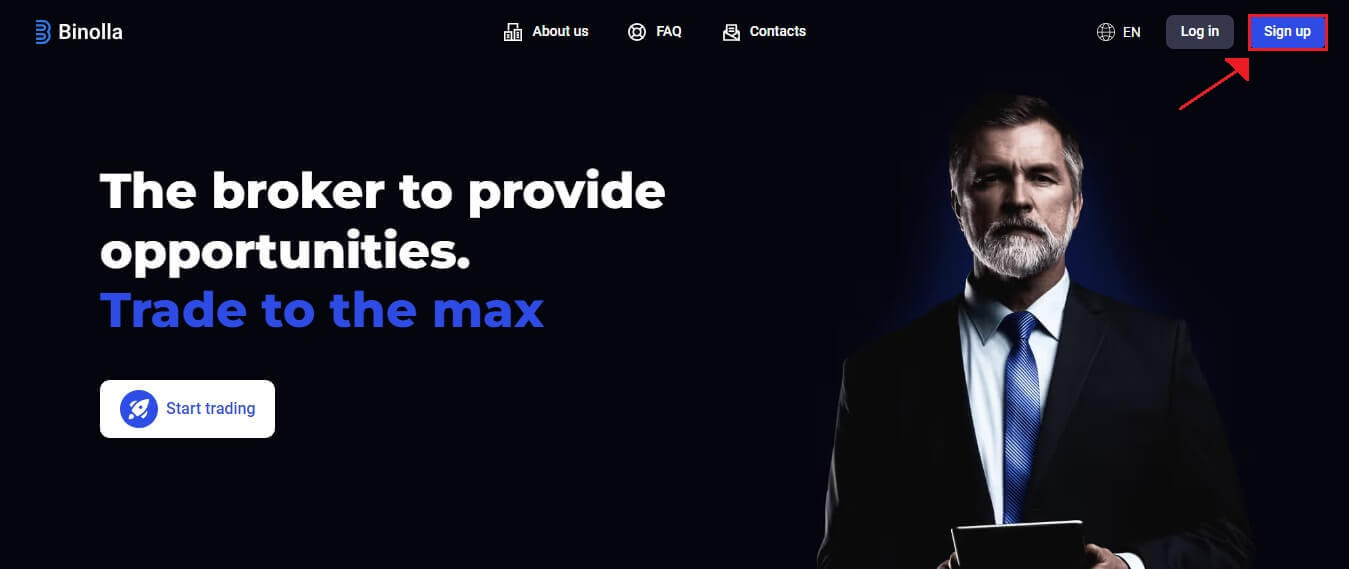
Bekreftelse av e-postadresse
1. Finn "Profil" -området på plattformen etter pålogging. 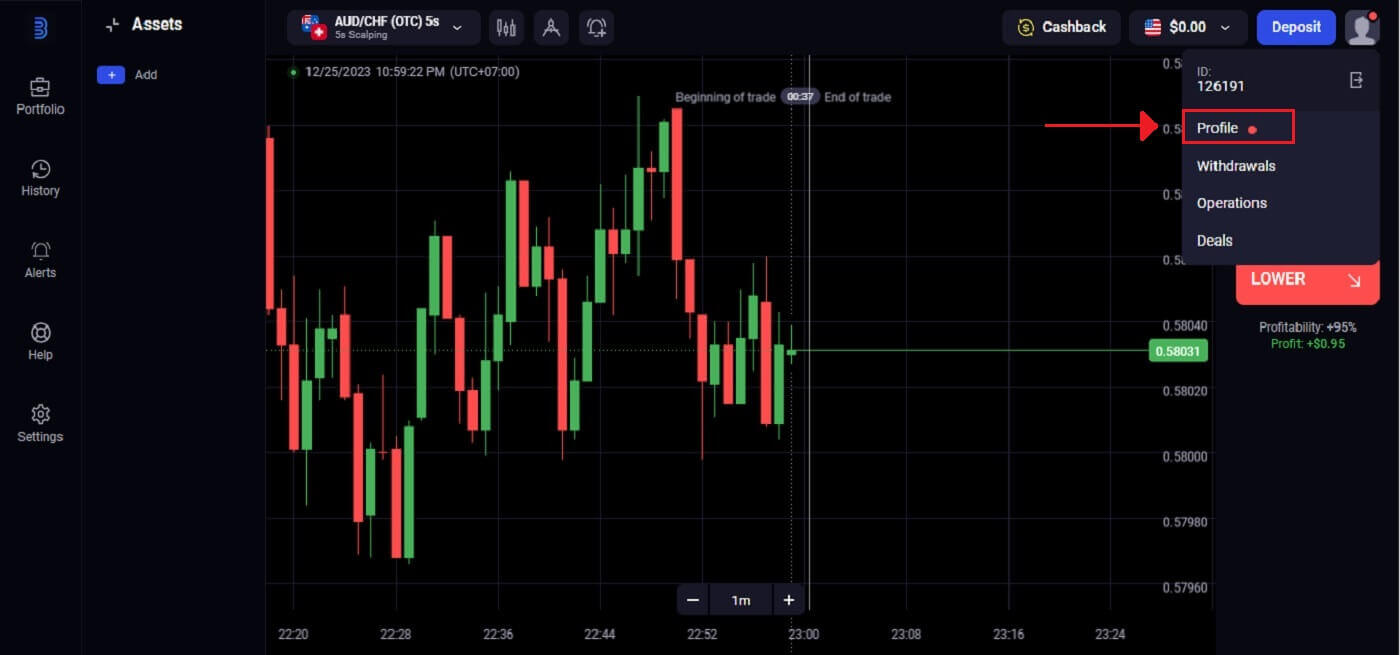
2. For å fullføre valideringen av e-postadressen din, skriv inn "Bekreft" .
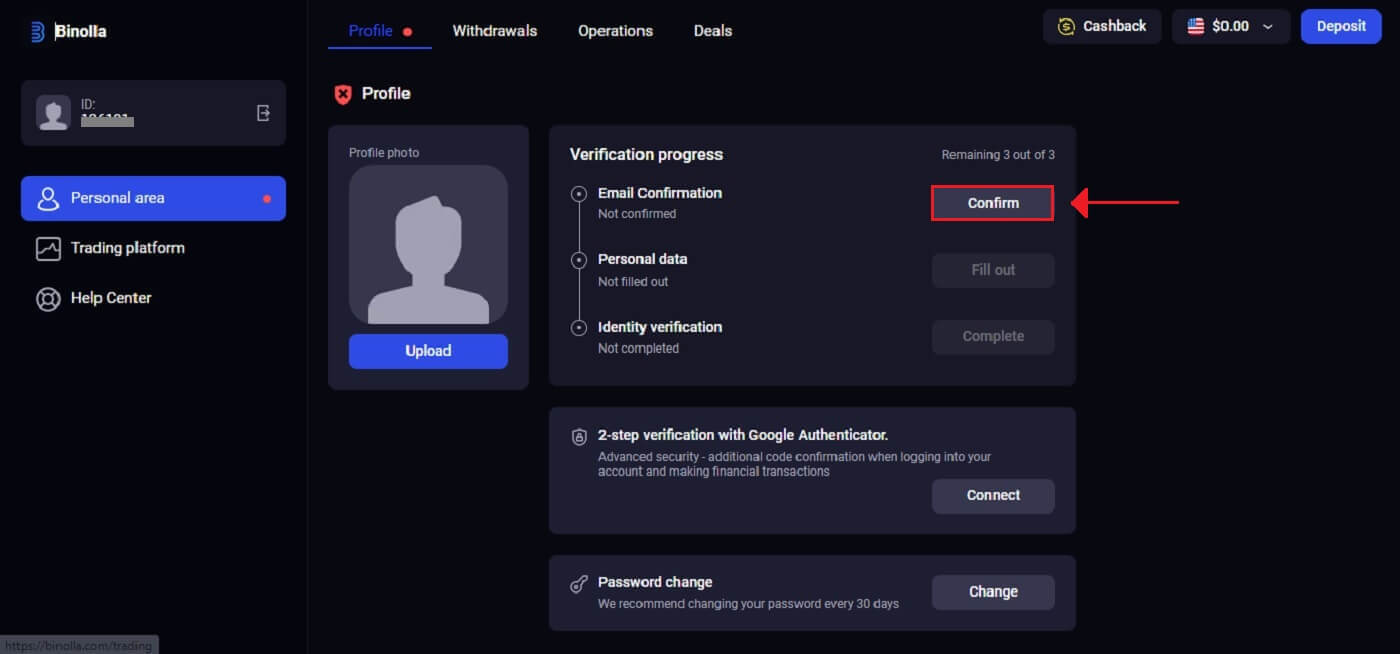
3. Skriv inn den 6-sifrede koden som ble sendt til e-posten din.
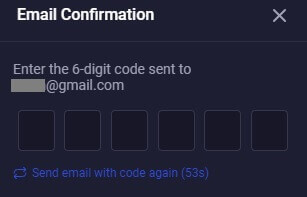
4. Prosessen med å bekrefte e-poster er fullført. Hvis du ikke mottar en bekreftelses-e-post fra oss i det hele tatt, send en e-post til [email protected] ved å bruke e-postadressen du brukte på plattformen. Vi vil manuelt bekrefte e-posten din.
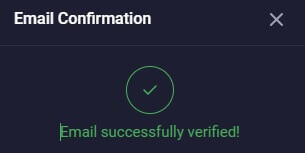
Identitetsbekreftelse
1. Klikk "Fullfør" under alternativet Identitetsbekreftelse.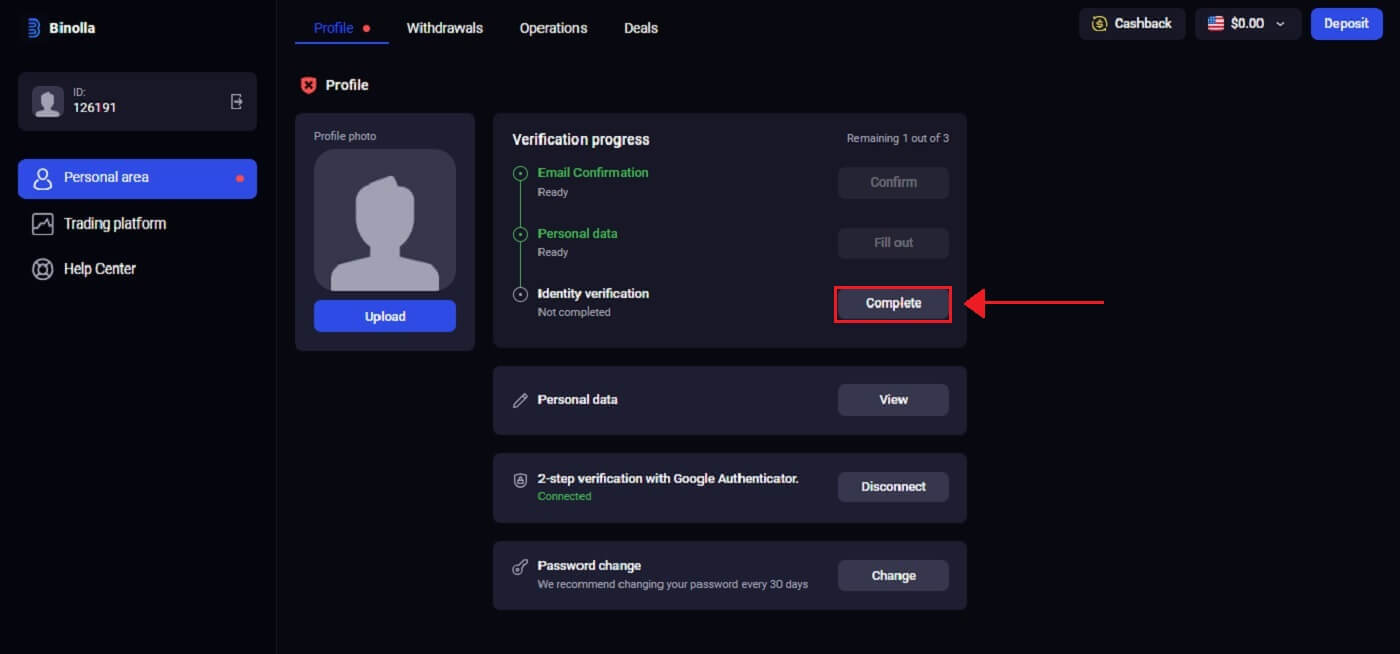
2. Binolla ber om telefonnummeret ditt, identiteten din (som pass, ID-kort eller førerkort) og potensielt ytterligere papirarbeid. Klikk på "Start verifisering" .
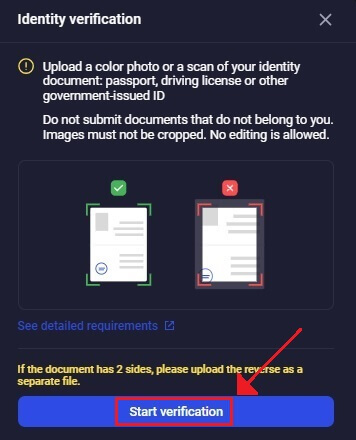
3. Velg "Legg til en fil" for å laste opp et dokument.
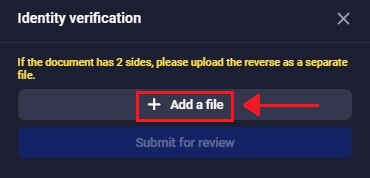
4. Velg den aktuelle delen av profilen din, last opp filen, og klikk deretter på "Send inn for gjennomgang" .
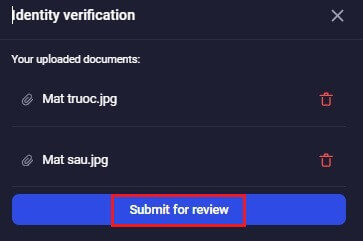
5. Binollas verifiseringspersonell vil undersøke opplysningene dine etter at du har sendt dem. Den innsendte informasjonens gyldighet og nøyaktighet er garantert av denne prosedyren.
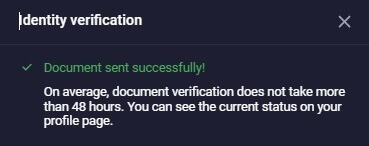
Personopplysninger
Binolla vil lede deg gjennom bekreftelsesprosedyren, som kan kreve å oppgi andre papirer i tillegg til personlige detaljer som fullt navn, fødselsdato, by og mer.1. På alternativet Personlige data klikker du på "Fyll ut" .
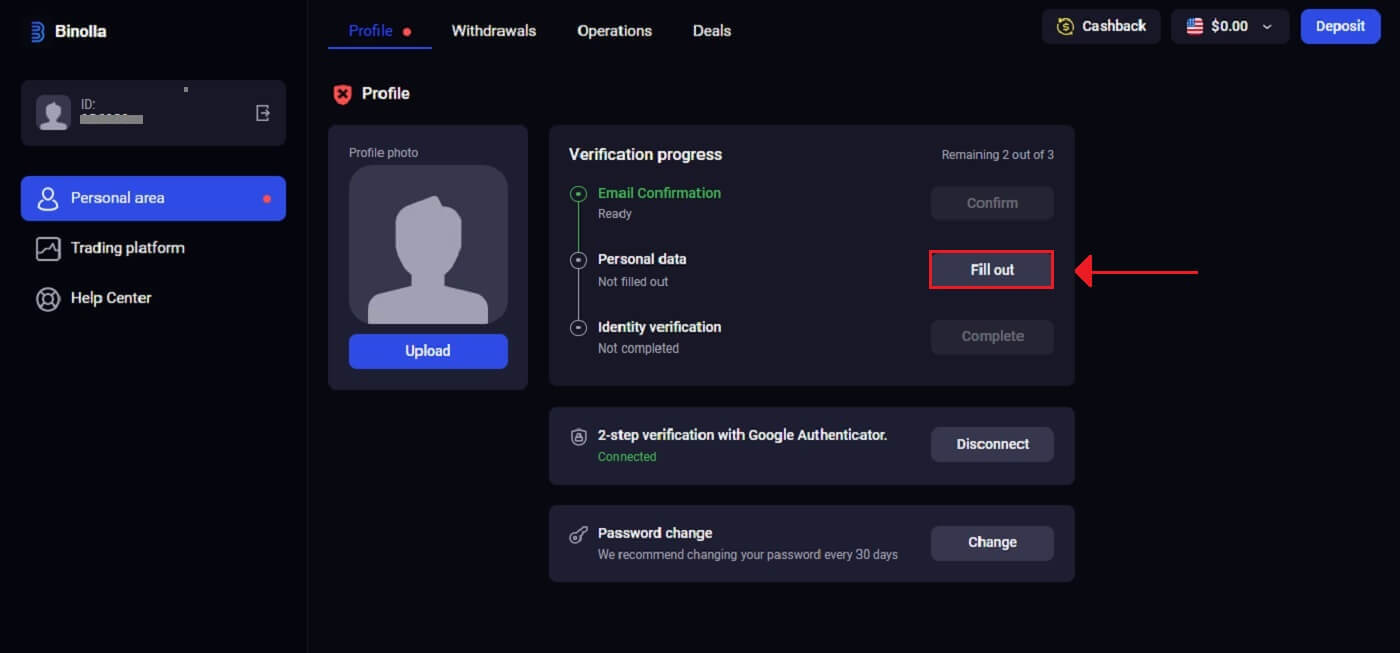
2. Skriv inn informasjonen din slik den vises på identitetsdokumentet og klikk "Lagre" .
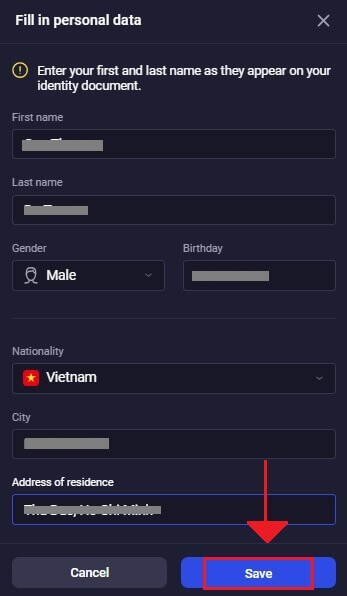
3. Vellykket datalagring.
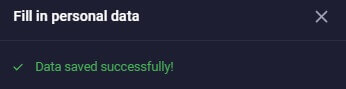
Tofaktorautentisering (2FA) på Binolla-pålogging
Binolla kan inkludere en ekstra sikkerhetsfunksjon, for eksempel tofaktorautentisering (2FA), som vil sende en spesiell kode til e-posten din hvis den er aktivert for kontoen din. For å fullføre autentiseringsprosessen, skriv inn denne koden som anvist.For å aktivere 2FA på Binolla, gjør følgende:
1. Gå til kontoinnstillingsområdet på Binolla-kontoen din etter å ha logget inn. Vanligvis kan du få tilgang til dette ved å velge "Profil" fra rullegardinmenyen etter å ha klikket på profilbildet ditt.
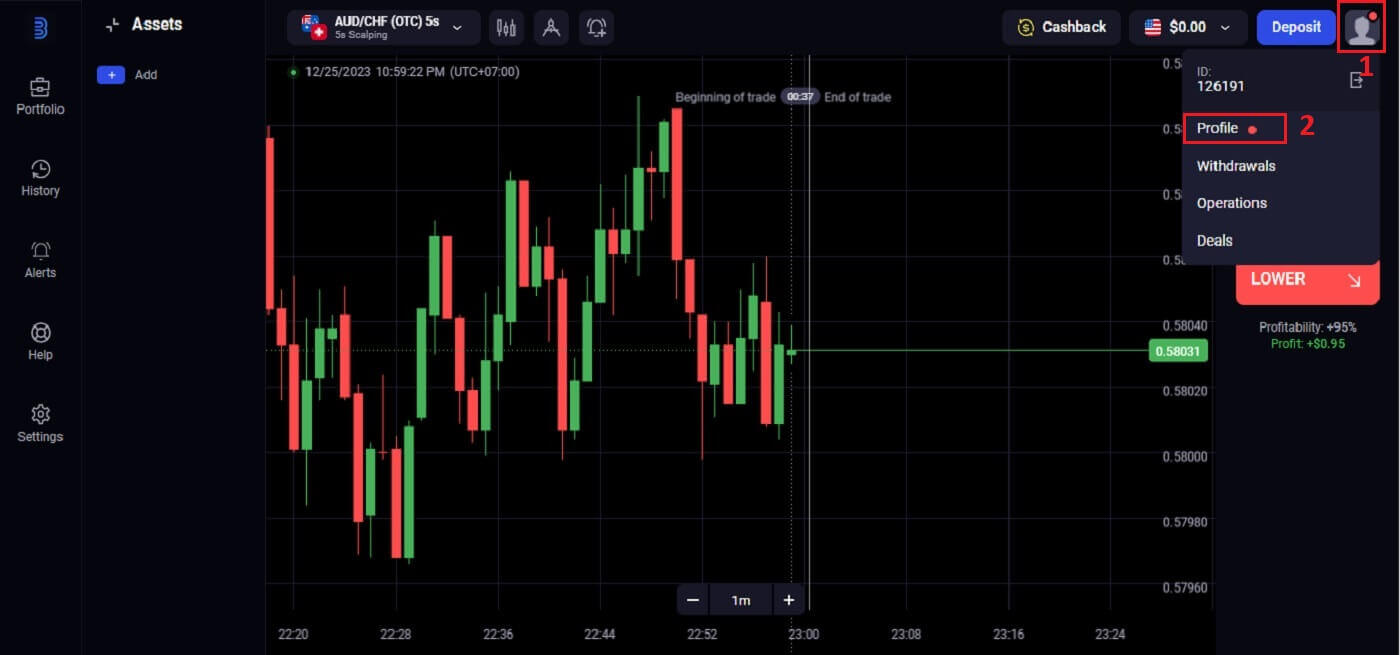
2. Klikk på "Koble til" -fanen i 2-trinns bekreftelse med Google Authenticator.
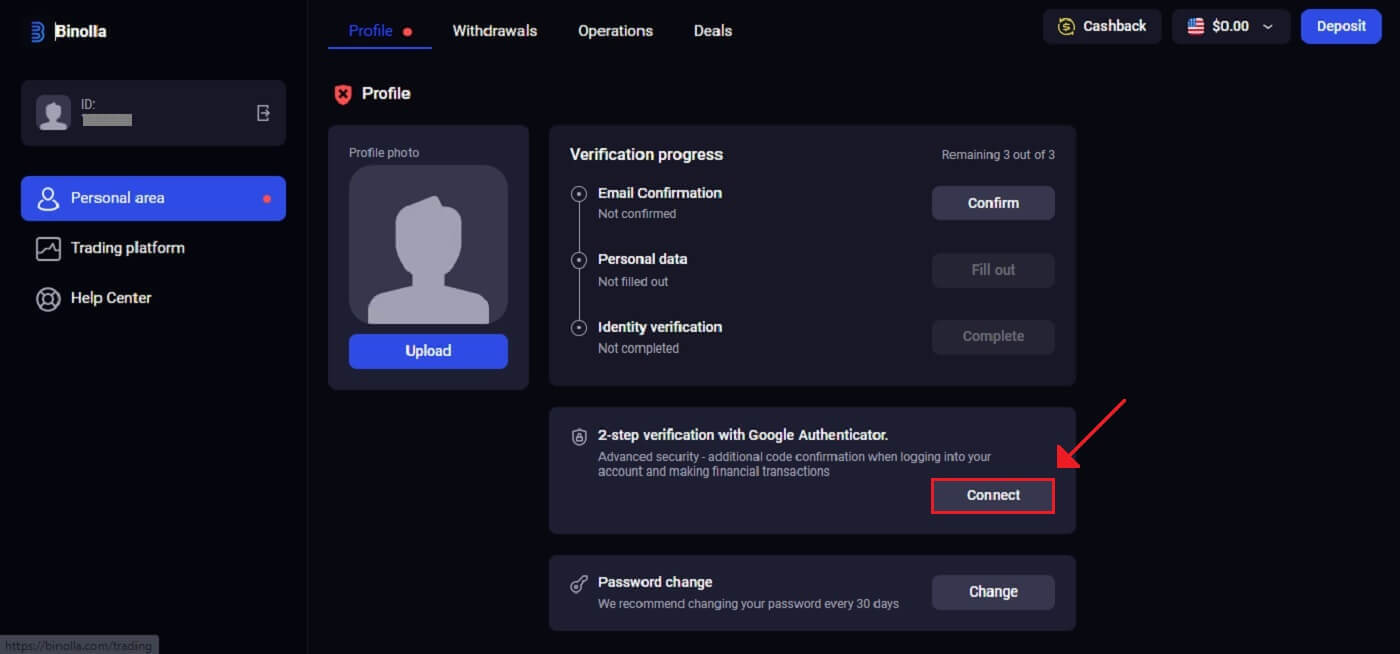
3. Last ned og installer Google Authenticator-appen på mobilen din, klikk deretter på "Neste" .
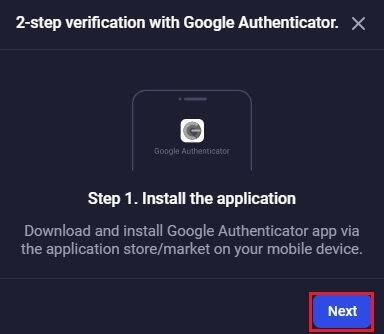
4. Åpne appen, skann QR-koden ovenfor, eller skriv inn en sifferkode i applikasjonen og klikk på "Neste" 5.
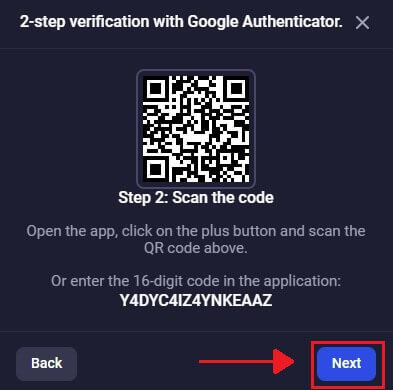
Skriv inn den 6-sifrede koden du mottok i appen og klikk på "Bekreft" for å fullføre Authenticator-konfigurasjonen
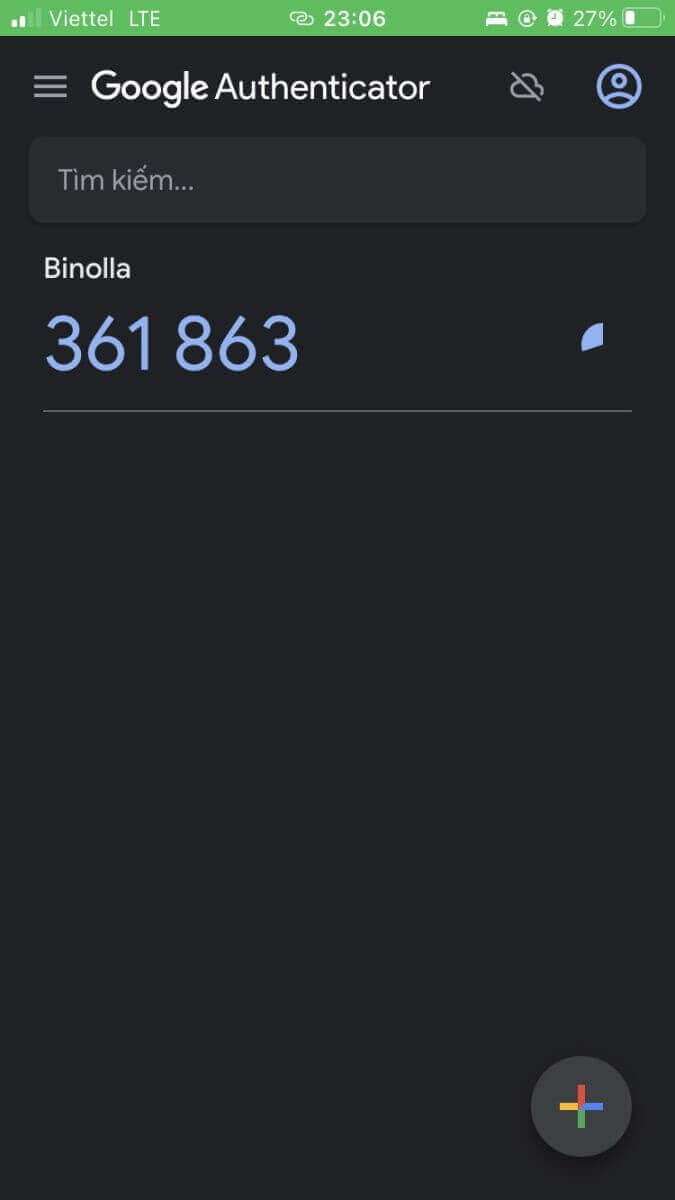
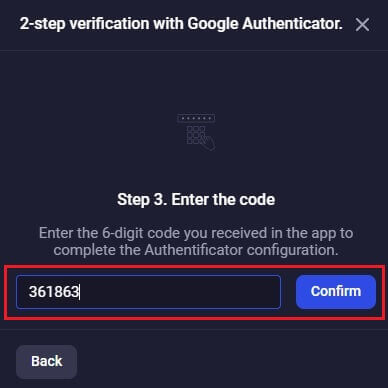
med Google-step verifisering med Google-ste verifikasjon. 6. Binolla, tofaktorautentisering (2FA) er et viktig sikkerhetselement Hver gang du logger på Binolla-kontoen din etter å ha konfigurert 2FA, må du oppgi en annen bekreftelseskode
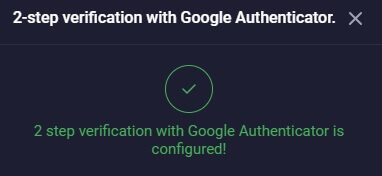
.
Fordeler med å bekrefte Binolla-kontoen din
Flere attraktive fordeler ved å bekrefte Binolla-kontoen din gjør bruk av internett tryggere og mer praktisk:- For å sikre kontoens lovlighet og sikkerheten til kunden, er verifisering nødvendig. En kundes informasjon kan bli kompromittert av en mengde uærlige handlinger, inkludert svindel og svindel, som setter deres liv i fare.
- Ved å bevise at klienten ikke er en svindler eller svindler og at kontofakta er sanne, gir bekreftelse av informasjonen deres også ekstra legitimitet til kontoen deres.
- Kunder gir nettstedet med sine mest avgjørende detaljer ved registrering, og verifisering fungerer som en databank for meglerne. Videre viser prosedyren for å verifisere kontoen din at nettstedet er autentisk og at du bør reise søksmål for å beskytte deg selv og dem.
Ofte stilte spørsmål
Hvordan sikrer jeg sikkerheten til kontoen min?
Vi anbefaler på det sterkeste å angi sterkere passord (ved å bruke store og små bokstaver, sifre og symboler) fra starten, så det ville være vanskelig å gjette. Ikke bruk de samme påloggingsdataene (e-postadresse, passord) på tvers av flere nettsteder, og overfør aldri påloggingsdataene dine til tredjeparter.Vi minner deg om at det er ditt personlige ansvar å holde dine personlige data trygge.
Hvor lang tid tar det å få dokumentene mine bekreftet?
Kontroll av filene utføres av våre spesialister i rekkefølge for ankomst av dokumentene. Vi gjør vårt beste for å bekrefte filer samme dag, men ved enkelte anledninger kan sjekken ta opptil 5 virkedager.
Hvis det er noen problemer eller flere filer må oppgis - vil du bli varslet med en gang.
Kan jeg overføre tilgang til kontoen min til tredjeparter?
Nei, da dette er et brudd på plattformreglene. Eieren av kontoen kan ikke overføre påloggingsdata eller gi tilgang til kontoen for handel til noen andre.
Vær oppmerksom på svindlere, og hold din personlige informasjon trygg.